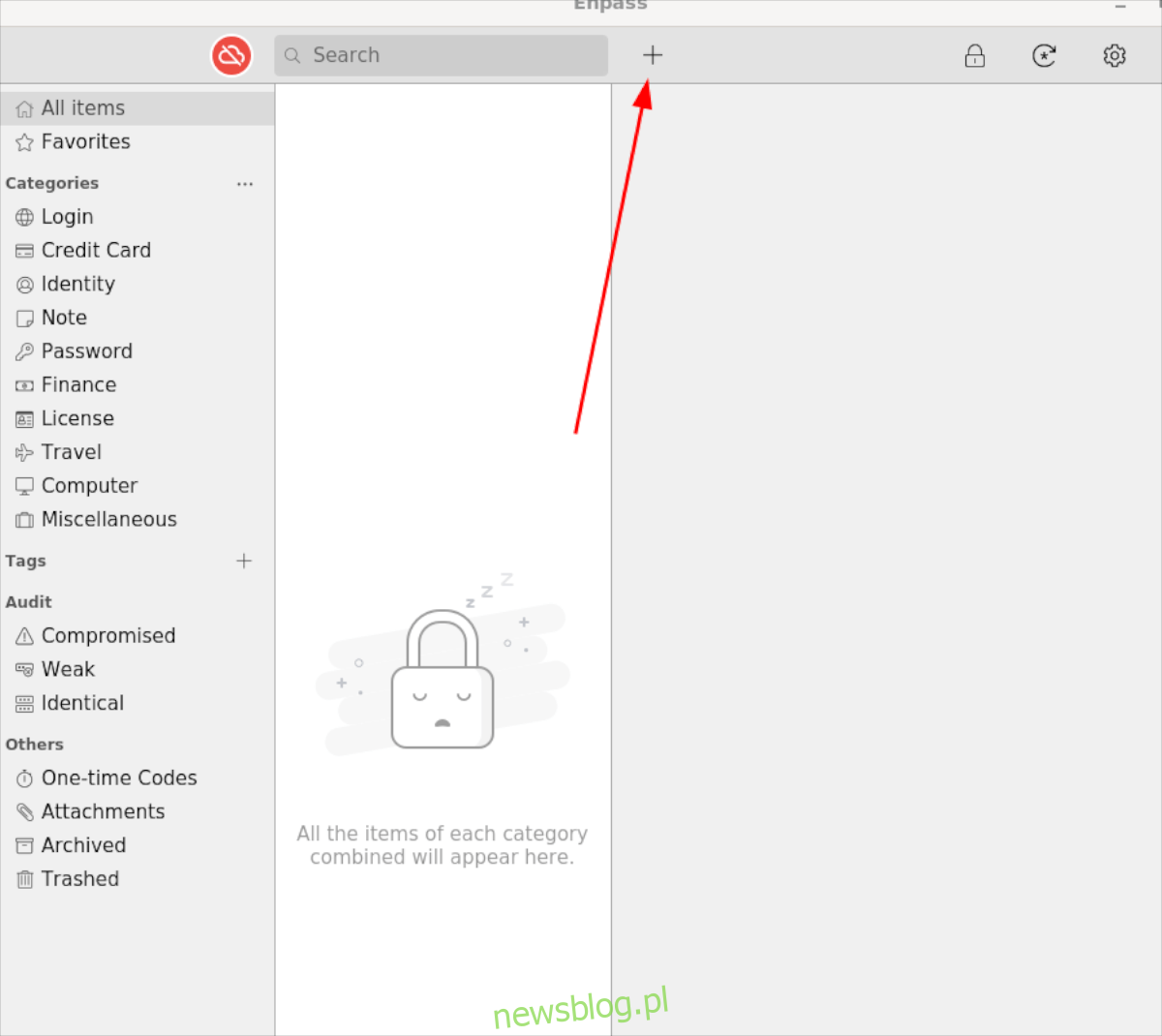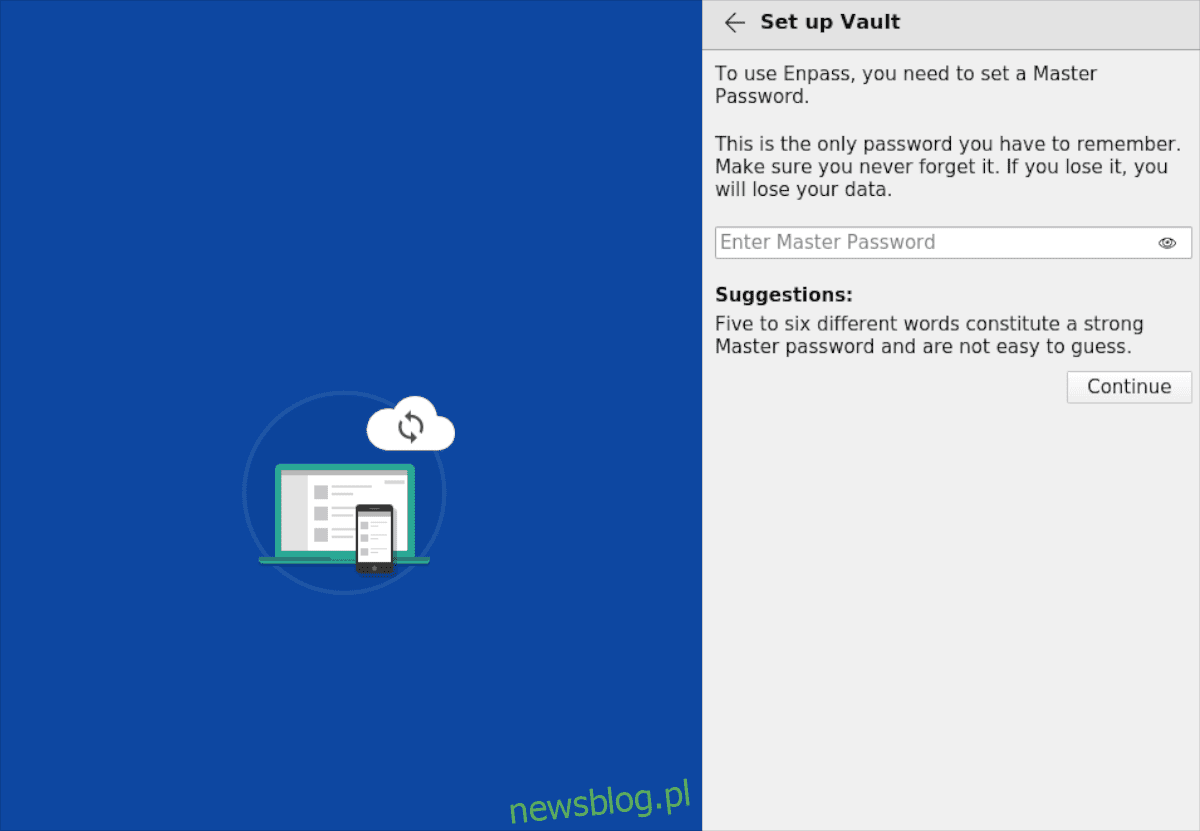
Enpass là một kho mật khẩu an toàn cho Linux, Mac, Windowscũng như các thiết bị di động. Nó được thiết kế để giữ an toàn cho mật khẩu của bạn và ghi nhớ chúng để bạn không cần phải ghi nhớ. Trong hướng dẫn này, chúng tôi sẽ thảo luận cách thiết lập Enpass trên Linux.
Cài đặt Enpass trên Linux
Enpass là một chương trình tuyệt vời, nhưng tiếc là nó không được cài đặt sẵn trên bất kỳ hệ điều hành Linux nào. Vì vậy, trước khi tìm hiểu cách sử dụng nó, chúng tôi sẽ cần trình bày cách cài đặt nó.
Để bắt đầu cài đặt, hãy mở một cửa sổ đầu cuối. Bạn có thể mở một cửa sổ đầu cuối trên máy tính để bàn Linux của mình, nhấn Ctrl + Alt + T trên bàn phím. Ngoài ra, hãy tìm kiếm “Terminal” trong menu ứng dụng và khởi chạy nó theo cách đó.
Sau khi cửa sổ đầu cuối của bạn mở và sẵn sàng hoạt động, hãy làm theo các hướng dẫn cài đặt Linux bên dưới tương ứng với hệ điều hành Linux hiện tại của bạn.
Ubuntu/Debian
Để cài đặt và chạy Enpass trên Ubuntu và Debian, bạn cần thêm kho phần mềm Enpass vào máy tính của mình. Để thực hiện việc này, hãy truy cập root và sử dụng lệnh echo bên dưới.
sudo -s echo "deb https://apt.enpass.io/ stable main" > /etc/apt/sources.list.d/enpass.list
Tiếp theo, bạn cần tải xuống và cài đặt key của kho phần mềm. Khóa này là cần thiết vì cả Ubuntu và Debian đều không cài đặt phần mềm từ các kho lưu trữ không cần khóa.
wget -O - https://apt.enpass.io/keys/enpass-linux.key | apt-key add -
Bây giờ kho phần mềm Enpass đã được thiết lập và chạy, bạn cần sử dụng lệnh cập nhật. Lệnh này sẽ làm mới nguồn phần mềm hệ thống, cho phép kho lưu trữ Enpass hoạt động.
apt update
Mọi thứ hiện đã được cập nhật và khóa đã được cài đặt. Từ đây, bạn sẽ có thể cài đặt ứng dụng Enpass trên Ubuntu hoặc Debian bằng lệnh cài đặt apt sau đây.
apt install enpass
Vòm Linux
Ứng dụng Enpass có sẵn cho người dùng Arch Linux thông qua AUR. Để bắt đầu cài đặt, hãy cài đặt gói “Git” và “Base-devel”.
sudo pacman -S base-devel git
Bây giờ các gói đã được cài đặt trên hệ thống của bạn, bạn cần cài đặt trình trợ giúp Trizen AUR. Chương trình này sẽ thiết lập Enpass dễ dàng hơn so với việc chỉ cài đặt thông qua mã nguồn.
git clone https://aur.archlinux.org/trizen.git cd trizen makepkg -sri
Giờ đây, trình trợ giúp Trizen AUR đã được cài đặt trên hệ thống Arch Linux của bạn, bạn sẽ có thể khởi chạy ứng dụng Enpass bằng lệnh trizen -S đơn giản.
trizen -S enpass-bin
mũ phớt
Bạn có thể cài đặt ứng dụng Enpass trong Fedora bằng cách thêm vào kho phần mềm Enpass chính thức. Để thực hiện việc này, hãy bắt đầu bằng cách vào thư mục /etc/yum.repos.d/. Thư mục này chứa tất cả các tệp repo.
cd /etc/yum.repos.d/
Khi đã ở trong thư mục kho lưu trữ, hãy sử dụng lệnh wget để tải xuống tệp văn bản kho lưu trữ Enpass. Tệp văn bản này chứa mọi thứ cần thiết để cài đặt Enpass trên Fedora.
sudo wget https://yum.enpass.io/enpass-yum.repo
Sau khi định cấu hình kho lưu trữ phần mềm trên máy tính Fedora của bạn, bạn có thể bắt đầu cài đặt Enpass. Sử dụng dnf cài đặt phần mềm.
sudo dnf install enpass
mởSUSE
Để cài đặt Enpass trên OpenSUSE, bạn cần thêm kho lưu trữ RPM vào hệ thống của mình. Để thực hiện việc này, hãy bắt đầu bằng cách nhập khóa ký GPG bằng các lệnh bên dưới.
wget https://yum.enpass.io/RPM-GPG-KEY-enpass-signing-key sudo rpm --import RPM-GPG-KEY-enpass-signing-key
Sau đó, thêm URL kho lưu trữ vào hệ thống OpenSUSE của bạn bằng lệnh zypper ar. Sau đó cập nhật zypper bằng lệnh cập nhật zypper.
sudo zypper ar -f -c https://yum.enpass.io/stable/x86_64/ Enpass sudo zypper update
Cuối cùng, bạn có thể cài đặt Enpass trên máy OpenSUSE của mình.
sudo zypper install enpass
Cách sử dụng Enpass trên Linux
Để sử dụng Enpass trên Linux, hãy làm theo hướng dẫn từng bước bên dưới.
Bươc 1: Tìm nút “Tạo mật khẩu chủ” và nhấp chuột vào nút đó.
Bươc 2: Trong hộp văn bản “Nhập mật khẩu chính”, hãy nhập mật khẩu chính của bạn. Nhớ lại; BẠN KHÔNG THỂ KHÔI PHỤC MẬT KHẨU CỦA BẠN. Nếu bạn mất mật khẩu này, bạn sẽ mất kho tiền của mình.
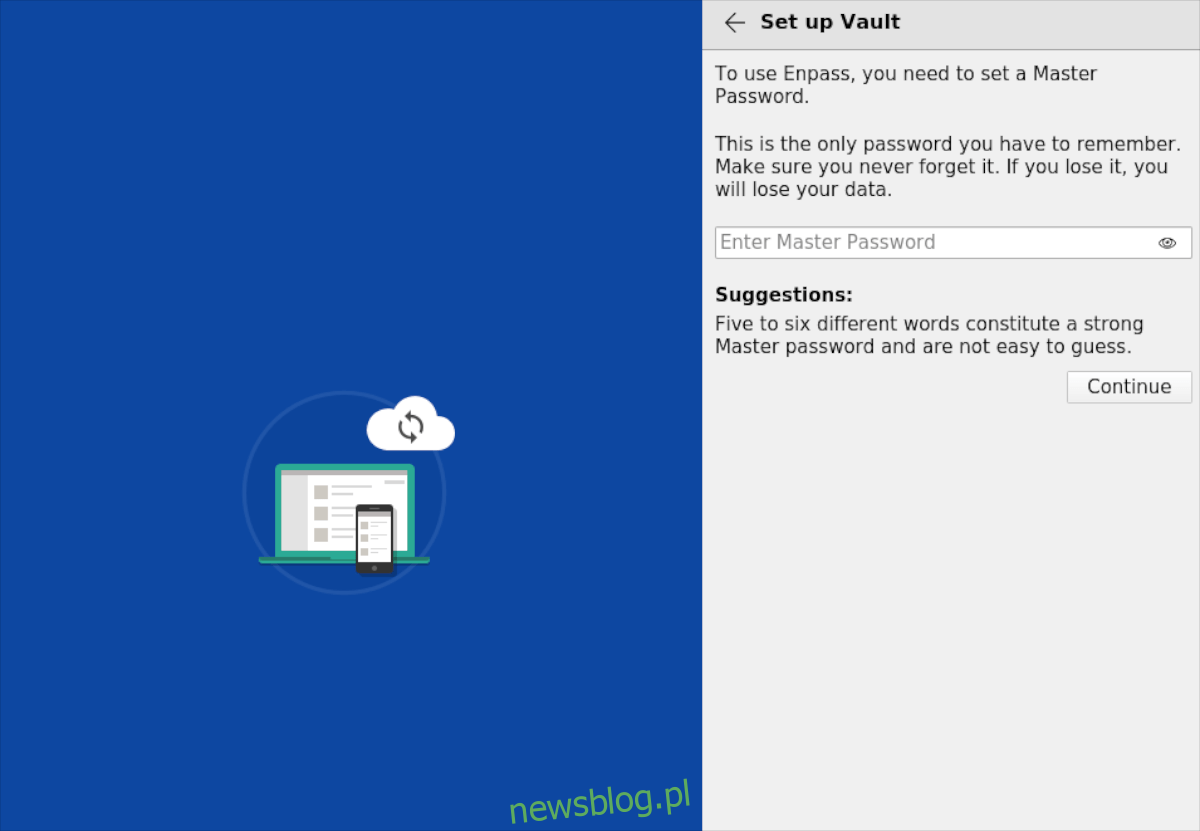
Bươc 3: Xác nhận mật khẩu chính của bạn bằng cách nhập lần thứ hai. Sau đó đi đến trang tiếp theo.
Bươc 4: Tìm khu vực “Cài đặt nhanh”, nhấp vào nút “Cài đặt” trong phần “Tiện ích mở rộng trình duyệt” và cài đặt Enpass cho trình duyệt Linux của bạn. Nhấp vào dấu kiểm khi hoàn tất.
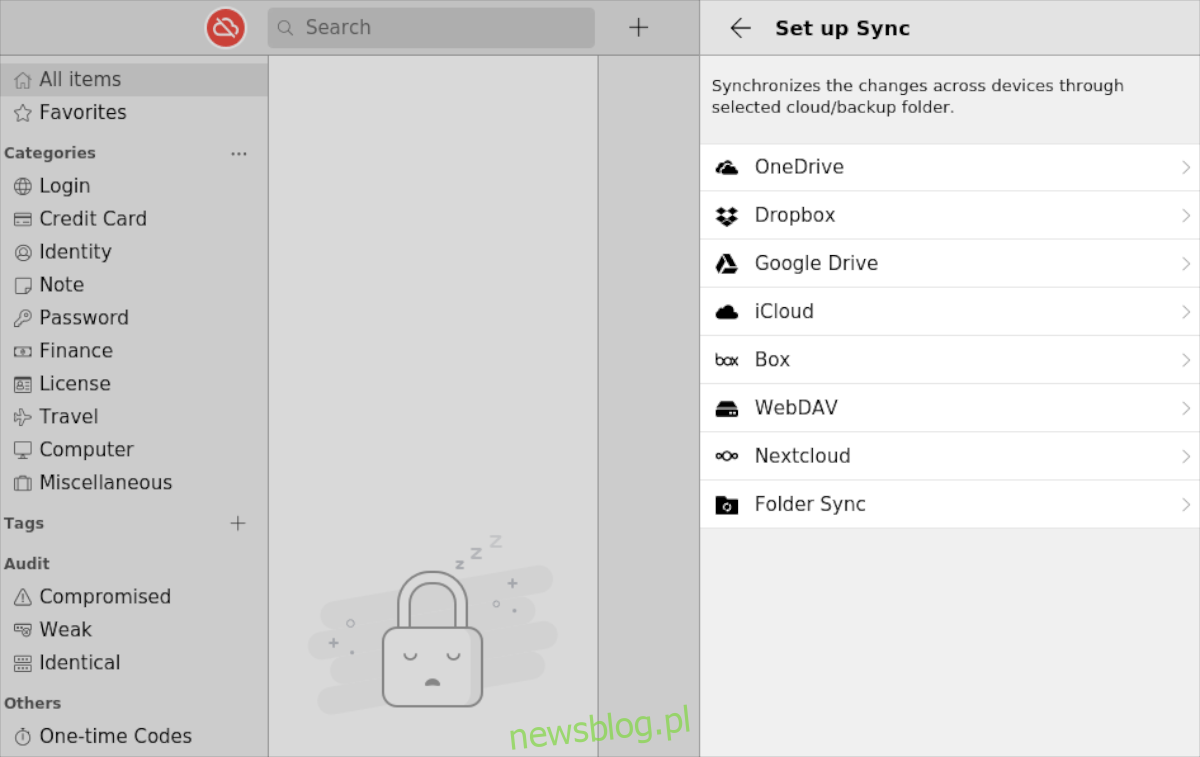
Bươc 5: Khi bạn nhấp vào hộp kiểm, cửa sổ “Đăng ký” sẽ xuất hiện. Cửa sổ này sẽ yêu cầu bạn cập nhật miễn phí. Bạn không cần phải làm vậy, nhưng đó là một ý kiến hay.
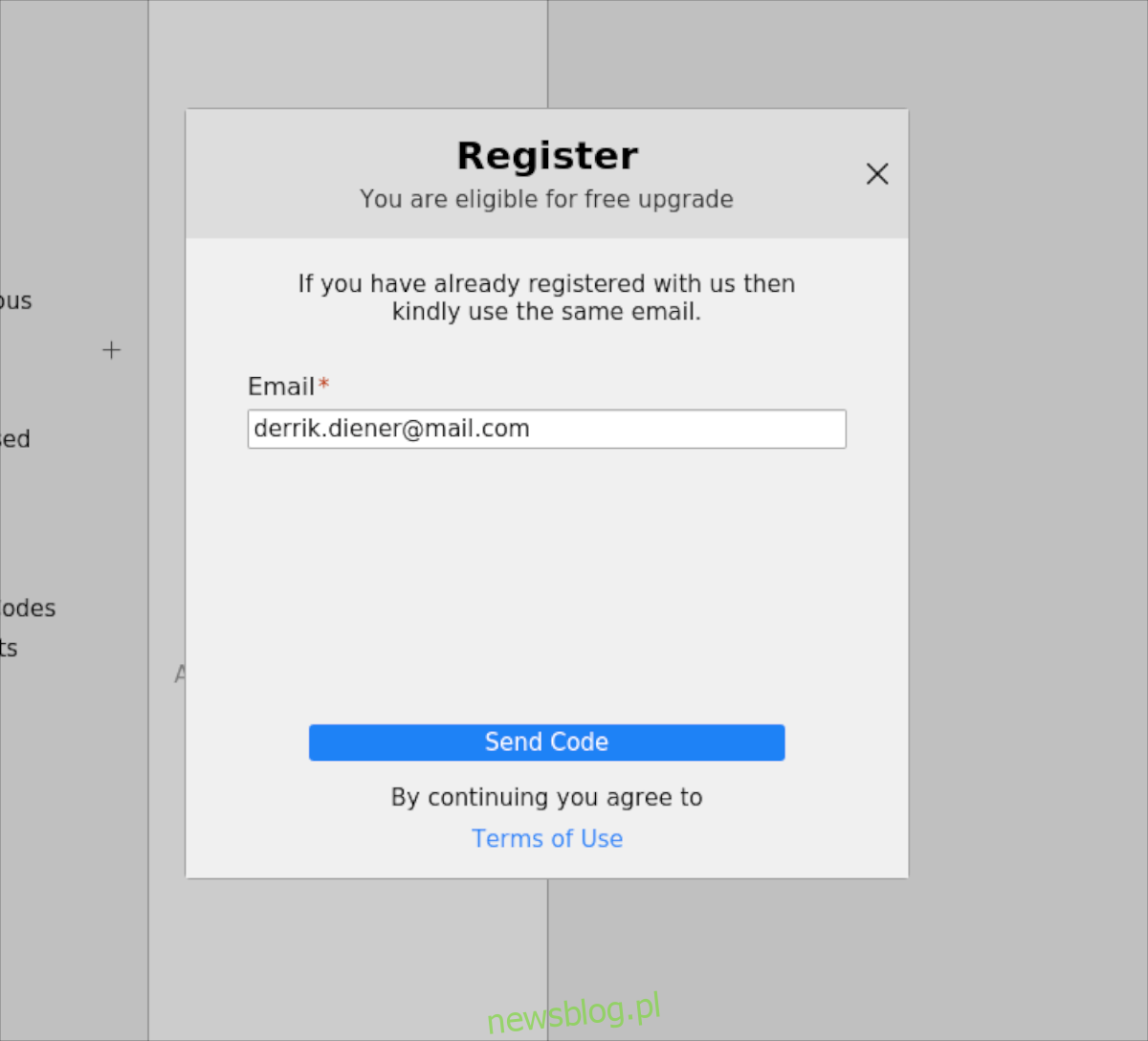
Bươc 6: Sau khi đăng ký, nhấn vào biểu tượng đám mây ở góc trên bên trái và chọn “Thiết lập đồng bộ hóa”. Sau đó chọn nơi bạn muốn lưu mật khẩu của mình.
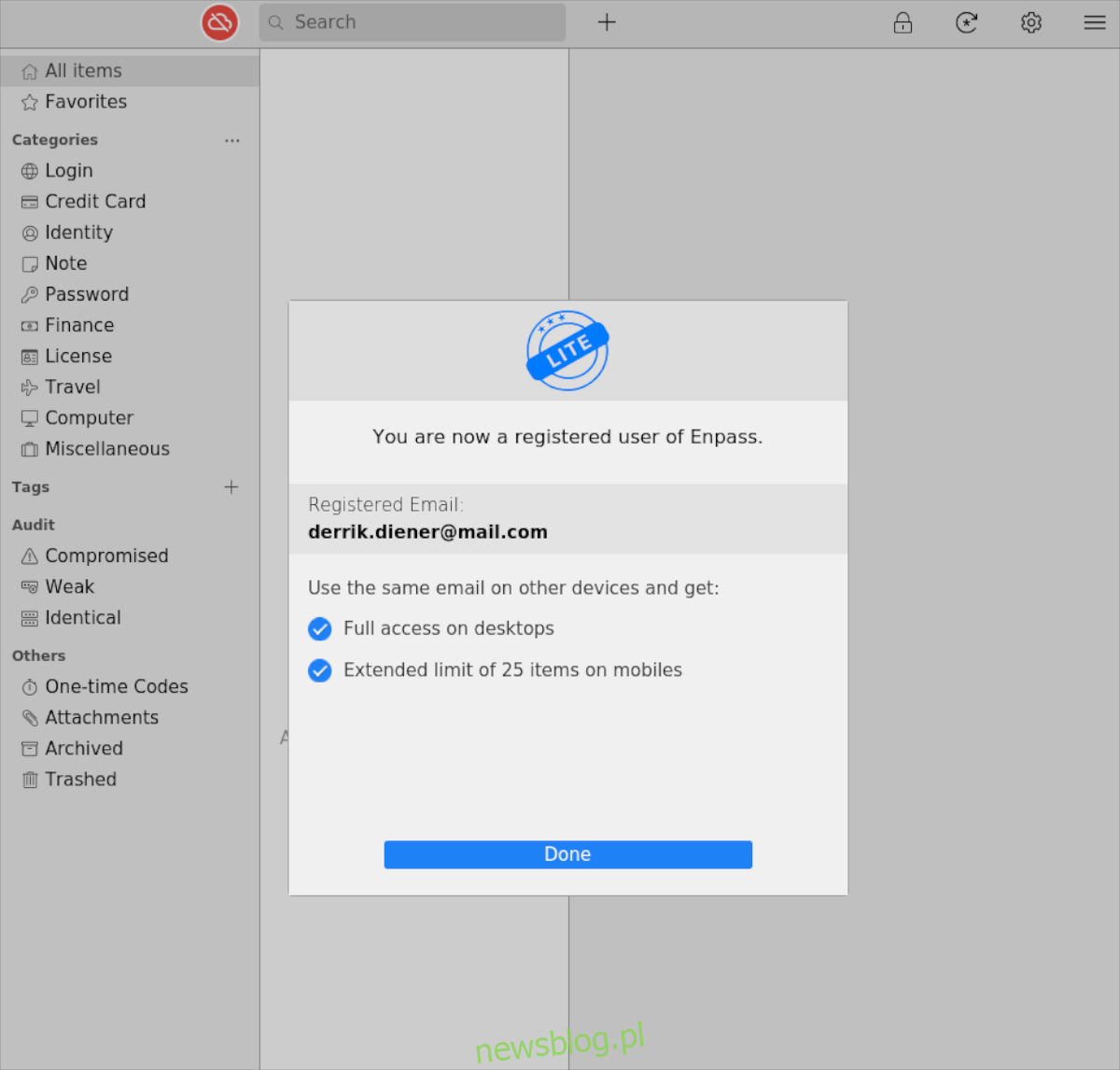
Bươc 7: Tìm biểu tượng + và nhấp vào nó. Sau khi nhấp vào, bạn sẽ có thể thêm mật khẩu, thông tin tài chính và những thứ khác.